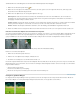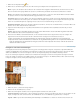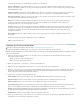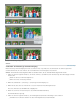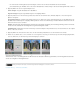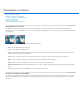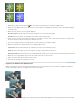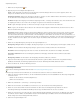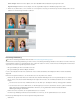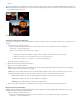Operation Manual
Überarbeiten von Bildern
Zum Seitenanfang
Pinsel
Größe
Modus
Stärke
Alle Ebenen aufnehmen
Zum Seitenanfang
Weichzeichnen von Kanten
Ersetzen von Farben in einem Bild
Kopieren von Bildern oder Bildbereichen
Photomerge-Gesichter
Photomerge-Belichtung
Photomerge-Stil-Übereinstimmung
Weichzeichnen von Kanten
Der Weichzeichner erstellt weiche Kanten oder Bereiche und verringert so die Detailschärfe. Wenn Sie einen detailreichen Hintergrund
weichzeichnen, lassen sich die Bildteile, auf die es Ihnen ankommt, stärker herausarbeiten. Für diesen Zweck stehen auch Weichzeichnungsfilter
zur Verfügung.
Originalfoto (links) und Foto mit weichgezeichnetem Hintergrund (rechts).
1. Wählen Sie das Weichzeichner-Werkzeug aus.
2. Legen Sie in der Optionsleiste Optionen fest:
Legt die Pinselspitze über das Popupmenü für den Pinsel fest. Für weitere Pinselformen klicken Sie auf das Dropdown „Pinsel“ im
Popup und wählen dann eine Pinselminiatur aus.
Legt die Pinselgröße (in Pixel) fest. Ziehen Sie den Regler oder geben Sie einen numerischen Wert in das Textfeld ein.
Legt den Übergang zwischen den weichgezeichneten Pixeln und anderen Pixeln im Bild fest.
Gibt das Ausmaß des Weichzeichnens an, das mit jedem Pinselstrich ausgeführt wird.
Zeichnet alle sichtbaren Ebenen weich. Ist diese Option deaktiviert, zeichnet das Werkzeug nur die aktive Ebene
weich.
3. Ziehen Sie den Mauszeiger über den Bildbereich, der weichgezeichnet werden soll.
Ersetzen von Farben in einem Bild
Das Farbe-ersetzen-Werkzeug vereinfacht das Ersetzen spezifischer Farben in einem Bild. Sie können eine bestimmte Farbe, z. B. eine gelbe
Blume in einem Bild, mit einer anderen Farbe wie beispielsweise Rot übermalen. Mit dem Farbe-ersetzen-Werkzeug können Sie auch Farben
korrigieren.